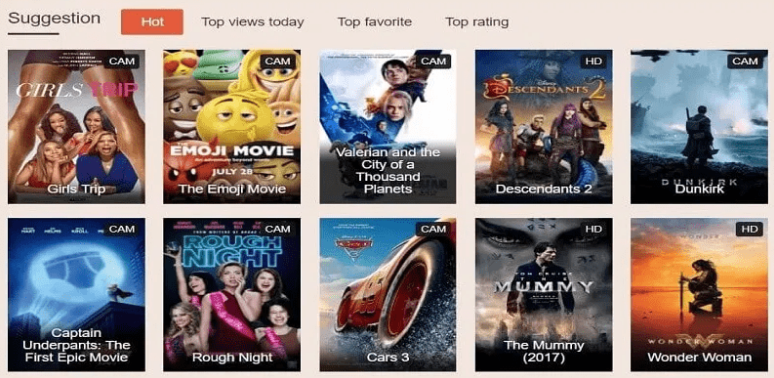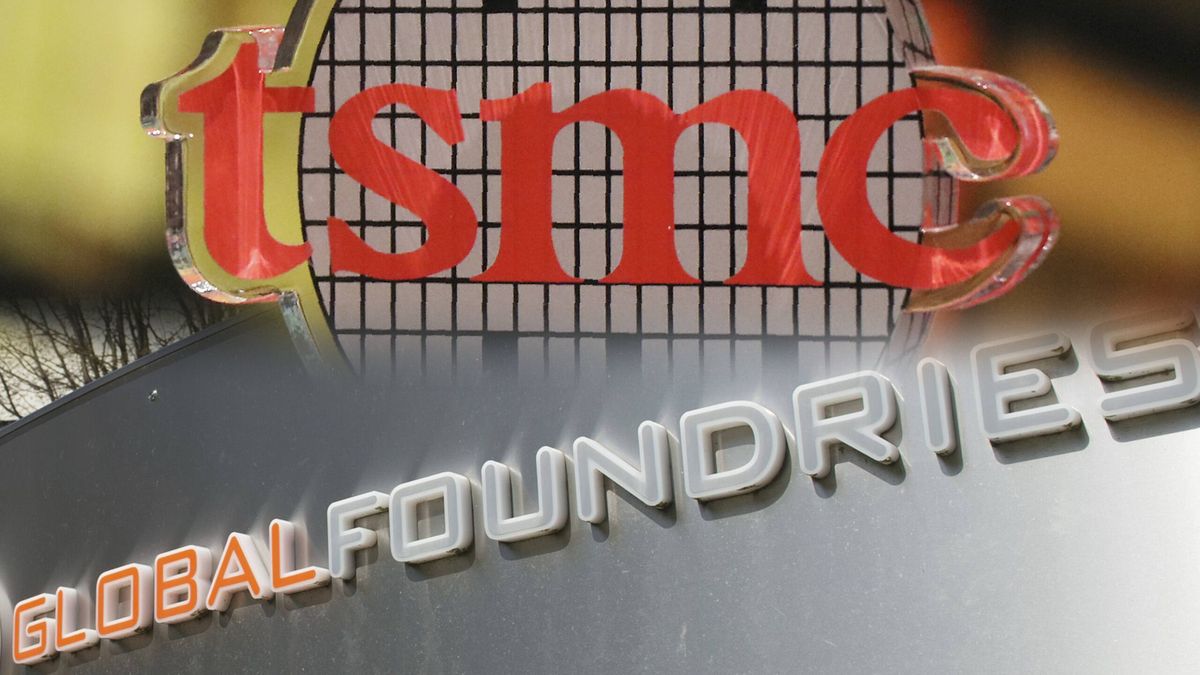Kako prilagoditi početni zaslon Galaxy Tab Se5
Želite li prilagoditi Galaxy Tab Se5 Početni zaslon? Kada kupite svoj prvi tablet, prvo što obično napravite je pokretanje instalacije ili preuzimanja aplikacija koje želite. Ali što je sa zaključanim zaslonom i domom? Oni se također opravdavaju što im pružate vlastiti osobni dodir kada je u pitanju personalizacija.
Postoje različiti načini kojima možete prilagoditi početni zaslon tableta. To su dodavanje pozadine, pomicanje ikona aplikacija ili stvaranje mapa, tako da su vaše nedavne aplikacije zamotane. Pogledajmo što još možete učiniti s početnim i zaključanim zaslonom svojih tableta.
Kako grupirati aplikacije u mape

Kad ste prvi put omogućili tablet, vidjeli ste da su to već neke mape s različitim Googleovim aplikacijama. Ali, kako grupirati aplikacije koje svakodnevno koristite (na primjer)?
U početku pritisnite i pritisnite drugu aplikaciju da biste dodali odgovarajuće mape. Kad god se jedna ikona aplikacije nađe iznad druge, nova mapa otvorit će se samo s prikazom ove dvije aplikacije.
previše neuspjeha prijave iz vaše mrežne pare
Ako u mapu želite dodati još aplikacija. Jednostavno kliknite na Dodajte aplikacije opcija na dnu. Međutim, aplikacija će pored njih imati praznu točku, a kad ih premjestimo, pojavit će se potvrda.
Odaberite ih koliko god želite, a nakon završetka dodirnite gumb Natrag ili Početna da biste napustili mapu.
uključite telefon s slomljenim gumbom za uključivanje
Kako izmijeniti veličinu rešetke zaslona aplikacija
Ako ste tužni s trenutnom veličinom mreže zaslona aplikacija. Postoji način da se to izmijeni dopuštanjem Postavke početnog zaslona . Samo dugo pritisnite prazan prostor na zaslonu i kliknite Postavke početnog zaslona.
Nakon što otvorite postavke početnog zaslona, kliknite opciju rešetke zaslona aplikacija. Na raspolaganju su samo dva izbora 5 X 5 i 6 X 5 . To znači da će biti 6-5 aplikacija za svaki redak.
Ostale stvari koje možete promijeniti u postavkama početnog zaslona
Kada uđete u postavke početnog zaslona, možete izvršiti druge izmjene. Na primjer, možete izmijeniti izgled početnog zaslona.
Prikazat ćete opcije kako biste imali dostupan zaseban zaslon aplikacija. Međutim, tamo gdje možete prijeći prstom prema gore ili dolje na početnom zaslonu da biste ga vidjeli. Pomoću opcije Samo početni zaslon sve svoje aplikacije dobivate na početnom zaslonu.
kako igrati mkv na ipadu -
Ostale nevjerojatne značajke uključuju:
- Mogućnost sakrivanja aplikacija
- Prikažite gumb za pristup zaslonu aplikacija
- Prikažite / sakrijte brojeve na značkama ikona aplikacije
- Zaključaj izgled početnog zaslona
- Dodajte aplikacije na početni zaslon kad god ih instalirate iz Trgovine Play
- Prijeđite prstom prema dolje za ploču s obavijestima
Kako dodati / ukloniti widgete

Nakon što imate widgete na početnom zaslonu, može biti vrlo bitno. Ako želite dodati widget, dugo pritisnite na prazno mjesto na početnom zaslonu i odaberite Widgeti opcija.
Pogledajte sve mogućnosti widgeta. Vaš uređaj mora ponuditi, a kad ga nabavite, odaberite mapu. Na primjer, recimo da volite dodati widget za Gmail. Odaberite vrstu widgeta koji želite dodati i povucite tamo gdje ga želite smjestiti na početni zaslon.
Ali ako pustite widget, vidjet ćete kako je odabran i s točkama oko njega. Jednostavno povucite do točkica sa strane da biste promijenili veličinu widgeta.
Kako dodati prečac do web mjesta na početni zaslon
Želite li brz pristup svojoj omiljenoj stranici? Svi koraci ovise o preglednicima koje upotrebljavate. Na primjer, ako upotrebljavate Firefox , kliknite tri točke u gornjem desnom kutu i kliknite opciju Stranica.
Kad se pojavi bočni izbornik, odaberite opciju Dodaj prečac stranice. Trebali biste pogledati poruku u kojoj se traži da povučete ikonu web mjesta tamo gdje je želite smjestiti na početni zaslon. Također, jednostavno možete kliknuti na opciju dodaj.
povijest naredbenog retka Windows
Za Krom korisnici, kliknite na 3 točke nakon čega slijedi opcija Dodaj na početnu stranicu. Prikazat ćete i pregled izgleda prečaca. Ako vam je drago zbog onoga što gledate, kliknite gumb Dodaj.
Ali ako ste vi ta koja koristi Opera , također možete dodati prečac web mjesta klikom na tri točke i odabirom opcije Početni zaslon.
Kako promijeniti pozadinu početnog zaslona
Da biste izmijenili pozadinu, dugo pritisnite prazan prostor na početnom zaslonu. Odaberite opciju Pozadina i pojavit će se niz zadanih pozadina. Također ćete pregledati sve slike ili druge pozadine koje ste možda spremili na uređaj.
korijen galaksije s5 aktivan
Odaberite pozadinu koju želite dodati, a zatim odaberite mjesto na kojem želite da pozadina ide. Pozadinu možete postaviti i na zaključani zaslon, početni zaslon i početni i zaključani zaslon.
Kako dodati widgete za lice na zaključani zaslon

Nakon dodavanja dodataka za lice na zaključani zaslon možete dobiti trenutni pristup stvarima poput:
- glazba, muzika
- Današnji raspored
- Sljedeći alarm
- Vrijeme
Da biste to omogućili na zaključanom zaslonu, idite na:
- Postavke
- Zaključani zaslon
Kad god ste tamo, samo odaberite aplikacije koje ćete otvoriti sa zaključanog zaslona, odaberite stil sata i još mnogo toga.
Zaključak
Svi prilagodimo početne zaslone prema vlastitim željama. Većina može dodati pokretač, a mnogi drugi vole zadržati zadani. Hoćete li prilagoditi početni zaslon Galaxy Tab Se5? Podijelite svoje misli i prijedloge u komentarima u nastavku.
Također pročitajte: